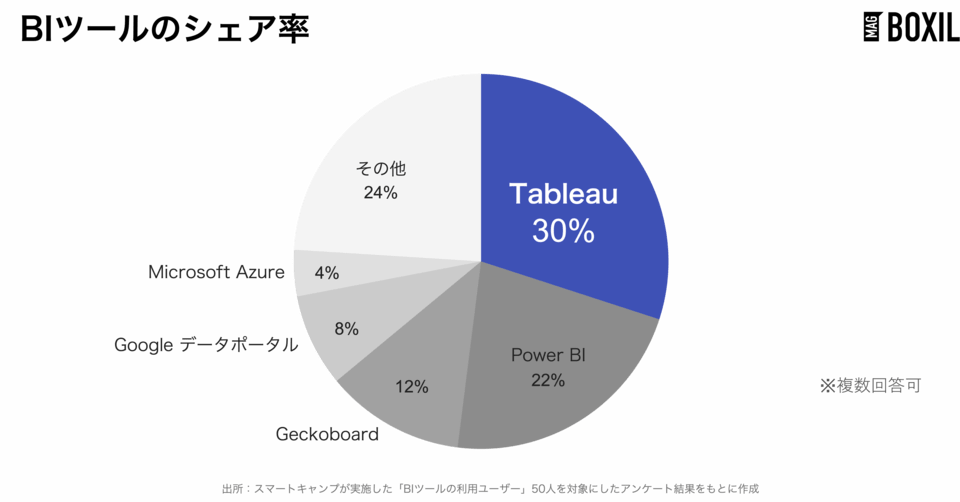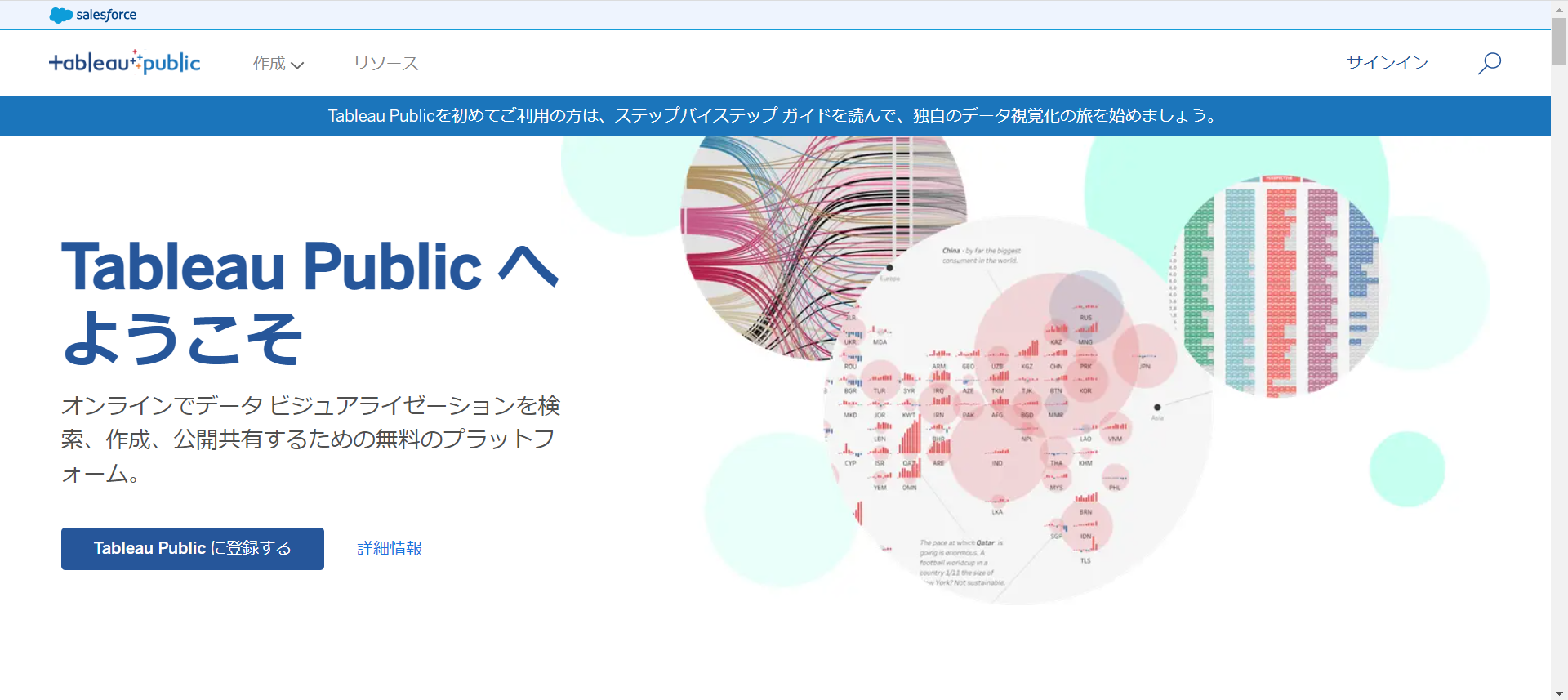記事の目的と概要
- この記事は、Tableauに興味があるけど何から始めたらいいか分からないという人向けに作成しております。
- そのため、「Tableauとは何か」、「Tableau(Tableau Public)の基本的使い方」について学習出来ます。
- なお、基本的な使い方の解説は公式動画を参照してください。
Step0. そもそもTableauとは
- 可視化によって、データを直感的に理解しやすくなり、結果を伝えることが容易になります。そのため、多くのビジネスにおいては、データ可視化ツール(BIツール)を使用して分析結果を可視化することが一般的になっています。
- 特に、市場シェアが高い「Tableau」などのツールがよく使用されています。
(参考URL:BIツールのシェア・市場規模を解説!一番選ばれている人気サービスは? | BOXIL Magazine)
- データサイエンティスト、アナリストの募集要項にも多数掲載があり、データ可視化のスキルは必須スキルの一つとなっています。
(参考URL:データサイエンティストの求人情報 -IT&Web転職|コンコード)
Step1. Tableau publicの登録・ダウンロード
-
Tableauは基本的に有料で、無料トライアル期間も14日間と学習するには期間が短いです。
-
そこで、ずっと無料で使用できるTableau publicを紹介します。
-
Tableau Publicは、誰でも無料で使用でき、データを公開し、他人と共有することができます。
-
一方、他の有料版は、企業や組織内で使用するために購入する必要があります。
-
まずはこちらのサイトから登録してください。
→詳しく学ぶ | Tableau Public
- 登録後、ブラウザ上でも使用できますが、Tableau publicのDesktop版がダウンロード可能になるのでほしい方はダウンロードしましょう。
- チュートリアルの解説ではブラウザ版です。
Step2. 動画を見て学習しよう
- 登録、ダウンロード後は「リソース」からチュートリアルを体験できます。
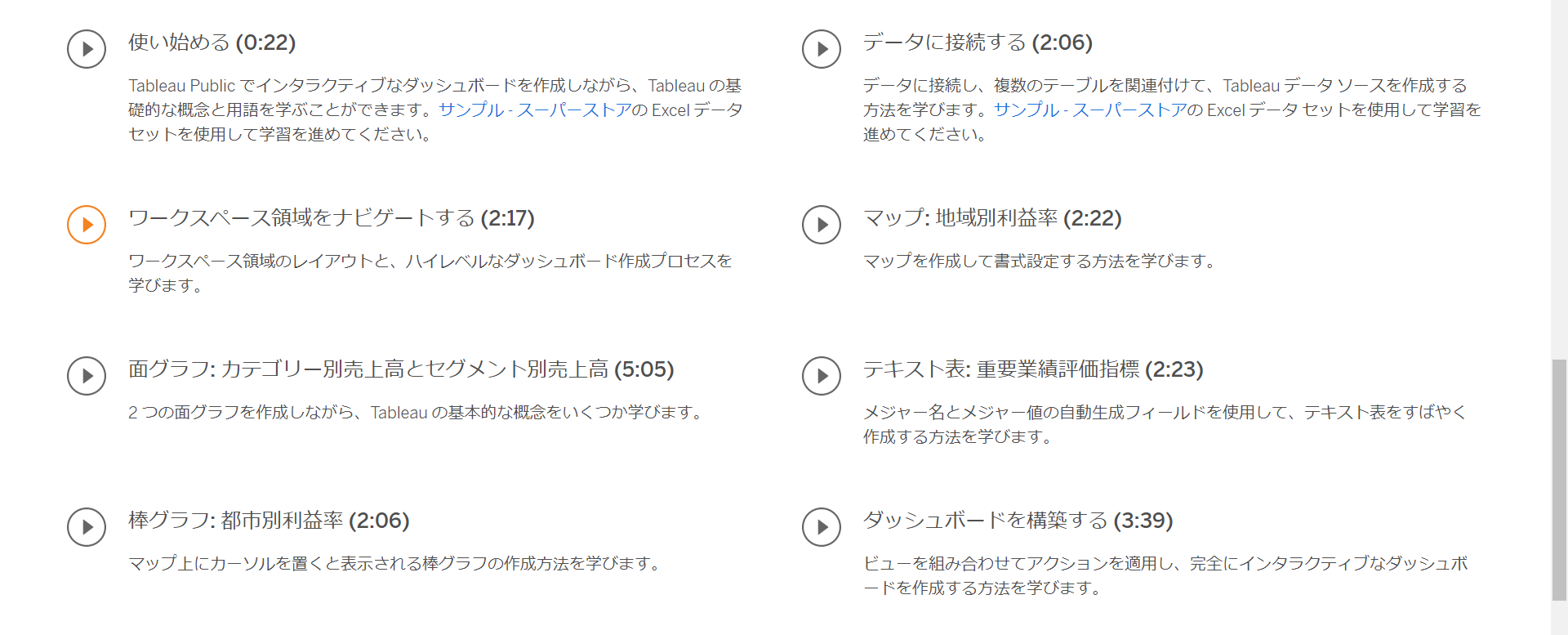
- 動画の説明スピードは非常に速いため一時停止しながら学習することをお勧めします。
- また、動画時間が記載されていますが、上記の理由により学習時間は2倍から3倍を想定したほうが良いと思われます。
- 以下、動画の内容で分かりにくい部分について解説していきます。(英訳に関しては正確な訳ではなく、対応関係にあるものを示しています)
使い始める
- Tableauの可視化の概要を学べます。
データに接続する
- データの読み込み方から保存方法学べます。
- 接続前に説明欄からデータセットのダウンロードをしてください

- データセットは、動画では日本についてのデータですが、リンクではアメリカに関してのデータなので、カラムが何に対応しているかは注意しましょう。分析結果が変わってしまいます。
- 動画ではブラウザ版のTableau Publicですが、デスクトップ版の操作方法はトップページから読み込みたいファイルの形式を選んでデータファイルを選択します。
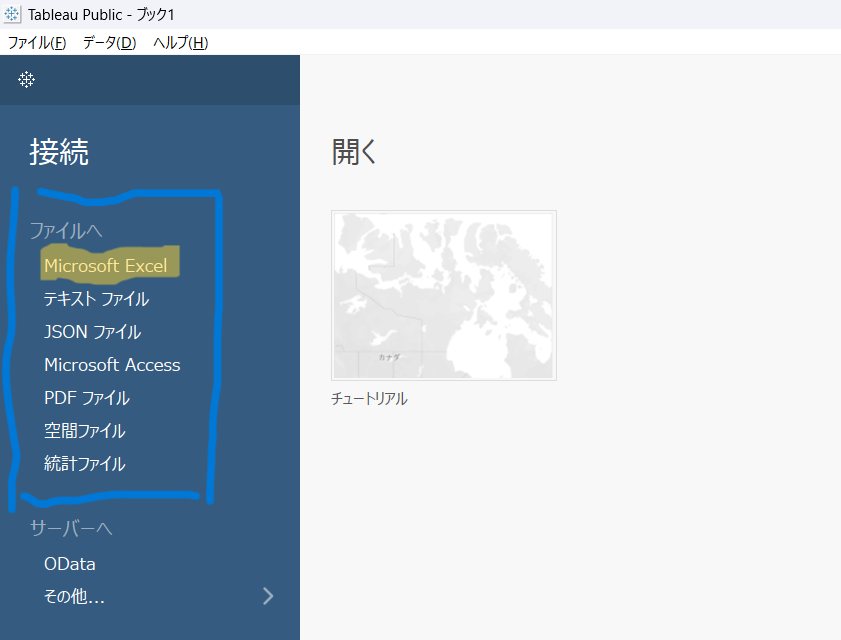
- 注文→Orders 返品→Returns
- 動画の最後に保存方法の解説がありますが、デスクトップ版では動画の段階では保存できないので次の動画に進みましょう。
ワークスペース領域をナビゲートする
- 様々な用語と、フォルダのまとめ方について学べます。
- カテゴリ→Category、製品名→Product Name、地域→Region、国/地域→Country、都道府県→State、市区町村→City、行 Id→Row ID
地域別利益率
- データの計算、行列の選択、地域データの可視化、フィルタリングについて学べます。
- 利益→Profit、売上→Sales
- 利益率の表示を数値からパーセントに変換する際、書式設定を押すと軸の書式設定が出ますが、隣のタブのペインから行ってください。
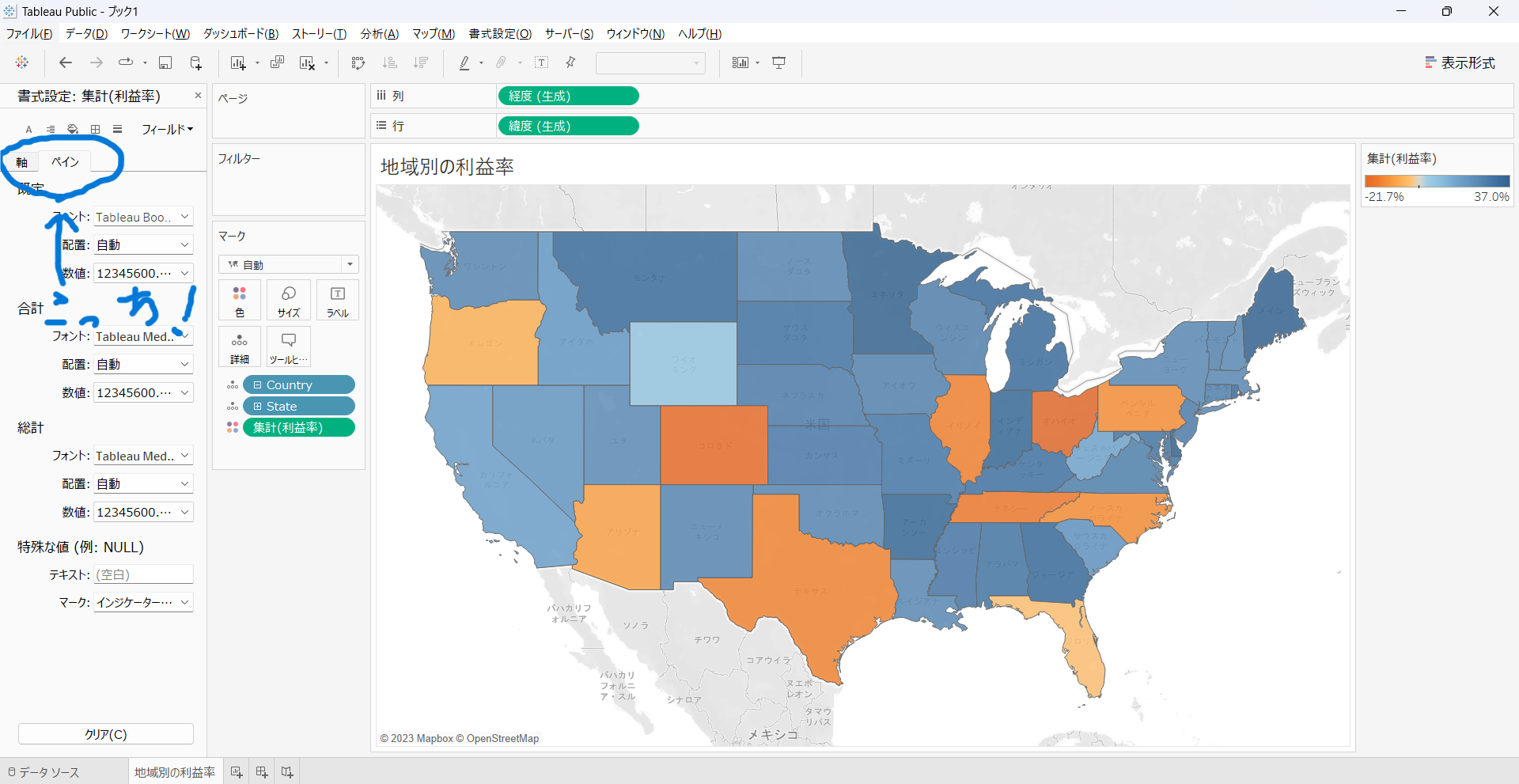
面グラフ:カテゴリー別売上高とセグメント別売上高
- 時系列データのグラフ化について学べます。
- オーダー日→Order Date、顧客区分→Segment
- オーダーの利益率をデータと使用するためドラッグする際には必ず「色シェルフ」の上に持ってくるようにしてください。
- デスクトップ版のデータ保存(パブリッシュ)は、左上のフロッピーディスクのような四角いアイコンからサーバー上に行えます。
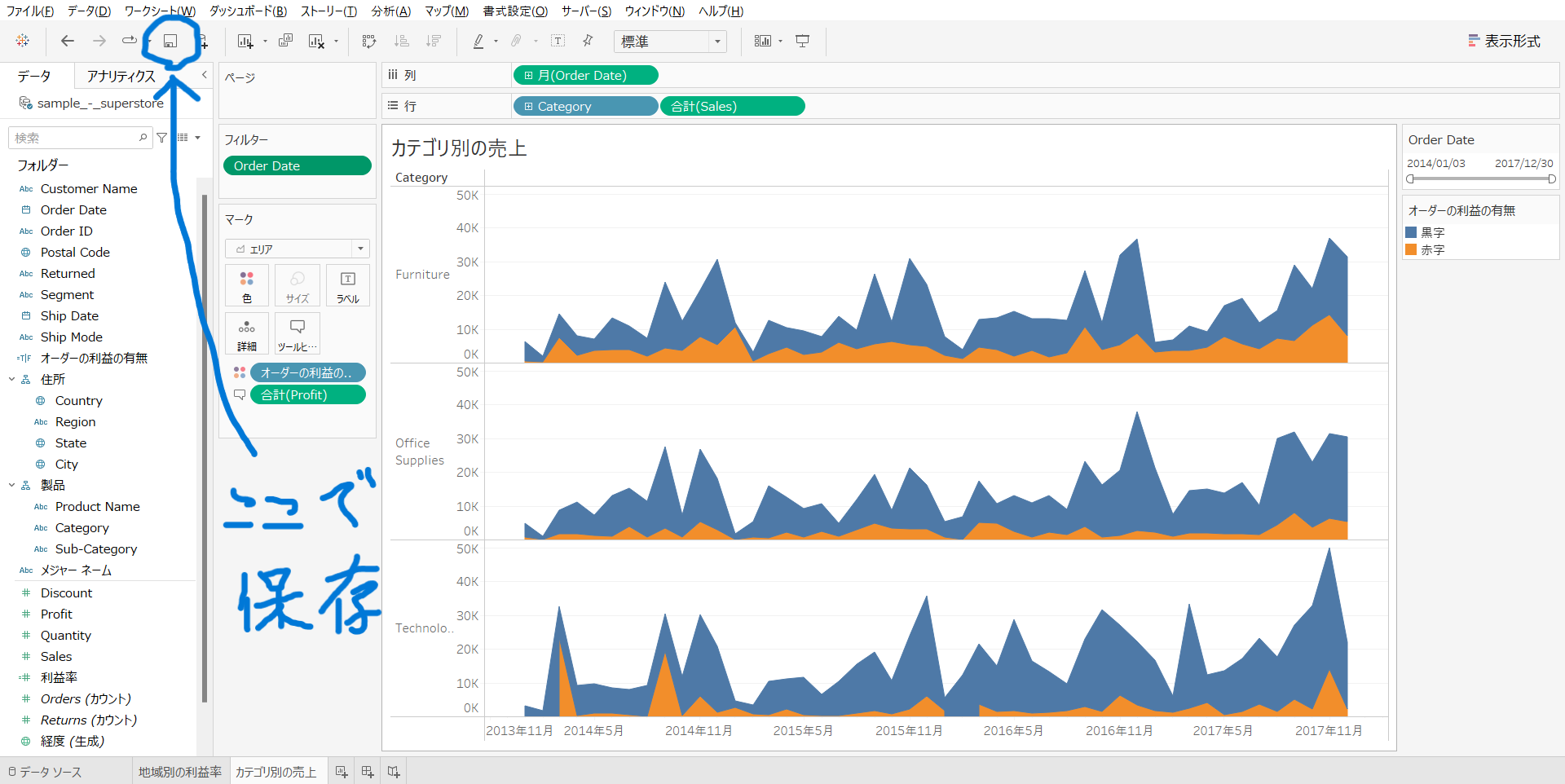
テキスト表:重要業績評価指標
- クロス集計表(ピボットテーブル)の作成方法が学べます。
- 数量→Quantity
棒グラフ:都市別利益率
- 棒グラフの作成方法、ツールヒントの編集方法が学べます。
ダッシュボードを構築する
- ダッシュボードの構築方法
- ダッシュボードはシート作成ボタンの右にあります。
- 完成版は"こちら"なのでぜひ触って確かめてみてください
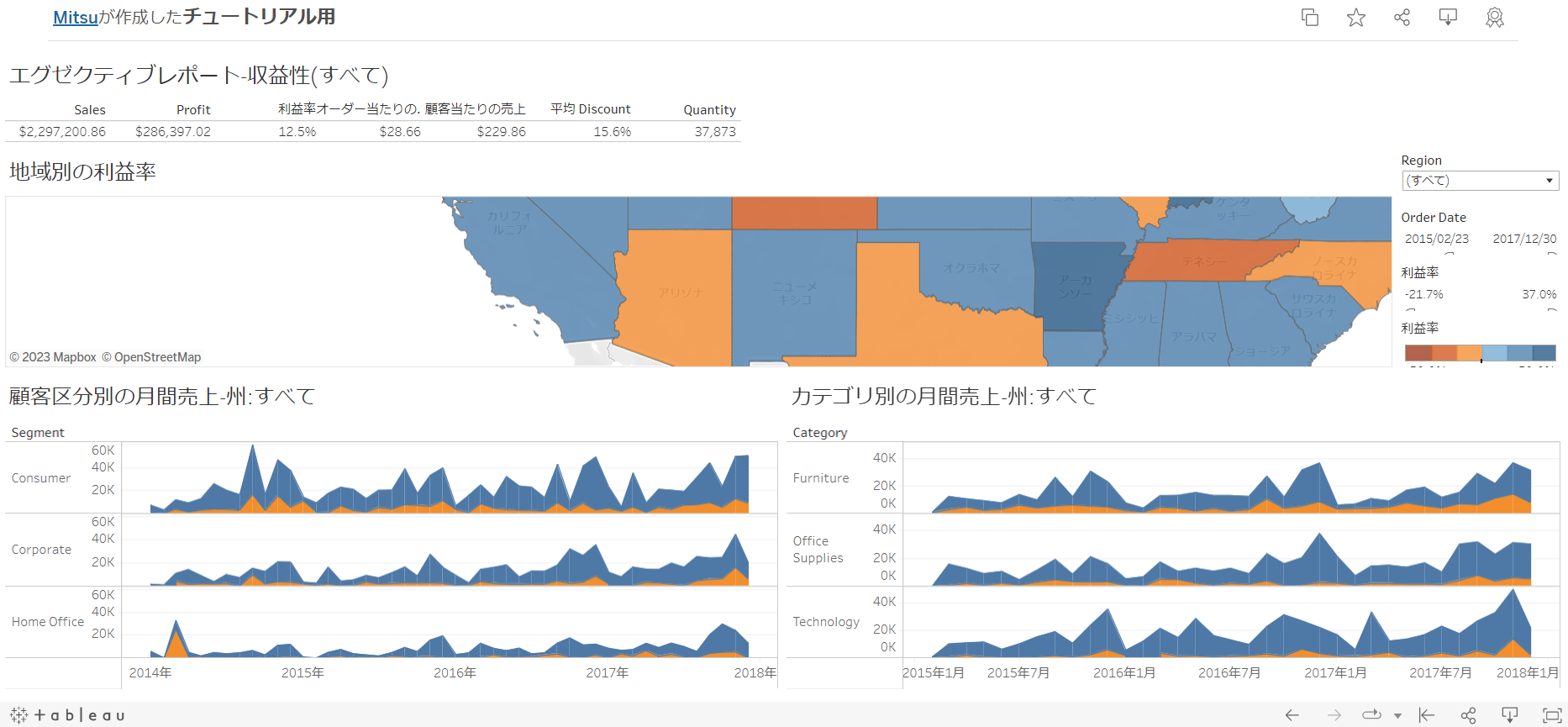
Step3. 新たなデータセットで活用していく
- リソースのサンプルデータから様々なデータセットを使用することが出来ます
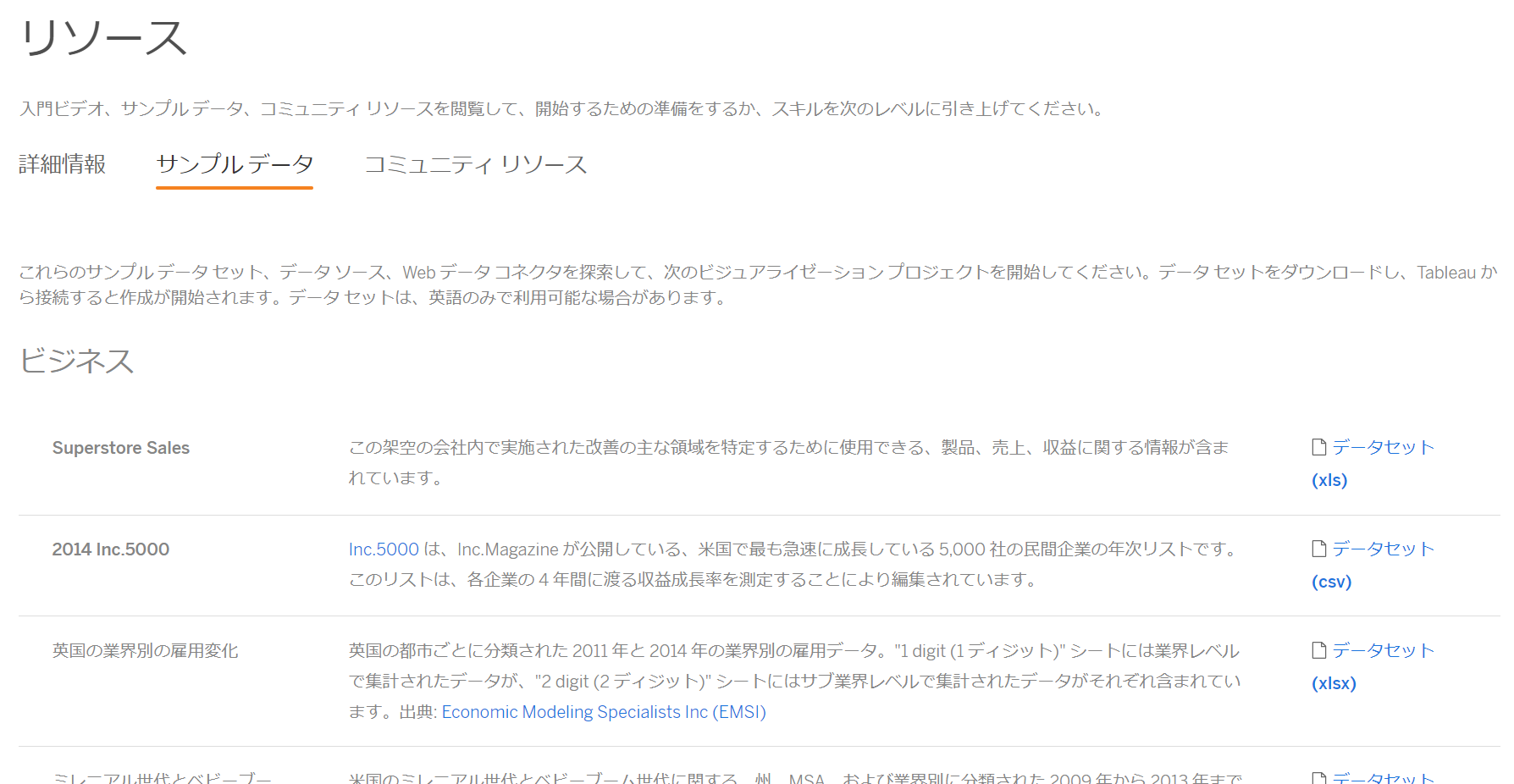
- また、自分で取得したデータを活用することも良い練習になるでしょう
- 1つ注意するのは、KaggleやSIGNATEのなどコンペで配られているデータはあまり使用しない方がいいと思います。何故なら、それらのデータはあくまでコンペ用なので、そのコンペが終わり次第データの削除が義務づけられているからです。
まとめ
- 以上、Tableau、Tableau Publicのチュートリアル記事でした。
- Tableauは解説動画を見れば分かりますが、こうしたいと思った操作は全て揃っているBIツールです。
- つまり感覚的に誰でも操作を行えるので是非この機会に試してみてください。